Im Vormonat hat Microsoft sein neues Betriebssystem veröffentlicht – Windows 11. Obwohl Windows 11 noch neu ist und getestet wird, haben viele Benutzer das neue Betriebssystem immer noch auf ihren Geräten installiert.
Windows 11 führte neben den visuellen Funktionen viele Änderungen ein. Nachdem ich jedoch eine Weile Windows 11 verwendet habe, habe ich festgestellt, dass Microsoft es einem Benutzer schwer gemacht hat, die Standard-Apps zu ändern.
Das Ändern von Standard-Apps unter Windows 10 war ziemlich einfach. Windows 11 erfordert jedoch ein paar Klicks mehr, um dies zu tun. Wenn Sie also die Standard-Apps unter Windows 11 nicht ändern können, lesen Sie den richtigen Artikel.
Lesen Sie auch: So installieren Sie Windows 11 von USB
Schritte zum Ändern der Standard-Apps unter Windows 11
In diesem Artikel wird eine Schritt-für-Schritt-Anleitung zum Ändern der Standard-Apps unter Windows 11 geben. Der Vorgang wird sehr einfach sein. Führen Sie einfach einige der unten aufgeführten einfachen Schritte aus.
Schritt 1. Klicken Sie zunächst auf das Startmenü und wählen Sie Einstellungen.

Schritt 2. Klicken Sie in der App”Einstellungen”auf die Option”Apps“. wie im Screenshot unten gezeigt.

Schritt 3. Beim nächsten Klicken Sie im Fenster auf die Option “Standard-Apps”.

Schritt 4. Unter den Apps müssen Sie Standardeinstellungen für Dateitypen festlegen. Ich möchte beispielsweise Standardwerte für die Datei .jpg festlegen. Hier muss ich also die .jpg eingeben und die Eingabetaste drücken.
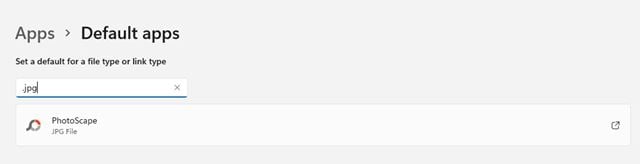
Schritt 5. Windows 11 zeigt Ihnen die Standardanwendung für JPG-Dateien. Sie müssen auf den App-Namen klicken und die Anwendung Ihrer Wahl auswählen.

Schritt 6. Auf ähnliche Weise können Sie auch Standardwerte für Anwendungen festlegen. Wenn Sie beispielsweise.htm-oder.html-Dateien immer im Firefox-Browser öffnen möchten, klicken Sie auf die Firefox-App.

Schritt 6. Auf der nächsten Seite müssen Sie die Standardanwendung für die Dateitypen.htm und.html festlegen. Klicken Sie auf den Dateityp und wählen Sie Ihren gewünschten Webbrowser aus.

Der Vorgang ist ziemlich mühsam, aber er erledigt Dinge. Sie können die Standardeinstellungen für jeden Dateityp und jede Anwendung ändern.
Das war’s! Du bist fertig. So können Sie die Standard-Apps unter Windows 11 ändern.
In dieser Anleitung geht es also darum, wie Sie die Standard-Apps unter Windows 11 ändern. Ich hoffe, dieser Artikel hat Ihnen geholfen! Bitte teilen Sie es auch mit Ihren Freunden. Wenn Sie diesbezüglich Zweifel haben, teilen Sie uns dies im Kommentarfeld unten mit.